Hoe Searchisty browser hijacker verwijderen
![]() Geschreven door Tomas Meskauskas op
Geschreven door Tomas Meskauskas op
Wat voor extensie is Searchisty?
Ons onderzoek van de Searchisty browserextensie heeft aangetoond dat het ontworpen is om browsers te kapen door hun instellingen te wijzigen. Dergelijke extensies worden browserkapers genoemd. Daarnaast hebben we ontdekt dat Searchisty de functie "Beheerd door uw organisatie" kan inschakelen. Gebruikers moeten voorkomen dat Searchisty wordt toegevoegd aan browsers om blootstelling aan verschillende risico's te voorkomen.
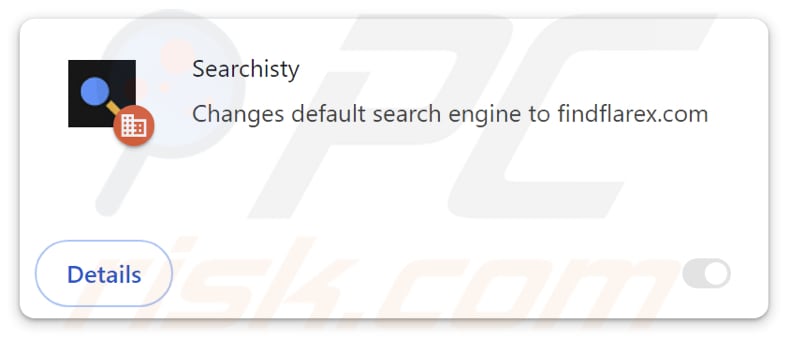
Searchisty browser hijacker overzicht
Searchisty kaapt een webbrowser door de standaard zoekmachine, startpagina en nieuw tabblad te veranderen in findflarex.com, een valse zoekmachine. Bij het invoeren van een zoekopdracht met behulp van een browser die is gekaapt door Searchisty, leidt findflarex.com gebruikers om naar boyu.com.tr, een dubieuze zoekmachine. Vertrouwen op deze zoekmachine kan leiden naar duistere webpagina's.
Gebruikers kunnen terechtkomen op phishingsites en webpagina's met oplichtingspraktijken voor technische ondersteuning, nepweggeefacties, loterijen, mogelijk schadelijke software, enz. Ook kunnen resultaten gegenereerd door boyu.com.tr misleidende advertenties bevatten. Het wordt dus sterk aangeraden om het openen van links die worden aangeboden door zoekmachines zoals boyu.com.tr te vermijden.
Naast het promoten van findflarex.com, kan Searchisty de "Beheerd door uw organisatie" functie inschakelen in Chrome browsers. Deze functie kan, als deze wordt beheerd door browser hijackers zoals Searchisty, worden misbruikt om toegang tot verschillende pagina's te voorkomen, extensies en thema's te beheren (bijv. toevoegen of verwijderen), ongewenste advertenties te injecteren en meer.
Bovendien kan Searchisty toegang krijgen tot browsergerelateerde gegevens en deze verzamelen, zoals browsergeschiedenis, zoekopdrachten en zelfs meer persoonlijke informatie. Het is ook vermeldenswaard dat Searchisty kan worden ontworpen om te voorkomen dat gebruikers het verwijderen. Dus, moeten gebruikers mogelijk gespecialiseerde hulpmiddelen gebruiken om Searchisty te elimineren.
Over het geheel genomen is Searchisty een onbetrouwbare browserextensie die een valse zoekmachine promoot die naar een dubieuze zoekmachine leidt. Gebruikers moeten Searchisty of soortgelijke extensies verwijderen als ze al zijn toegevoegd.
| Naam | Searchisty |
| Type bedreiging | Browserhijacker, Omleiding, Zoekhijacker, Werkbalk, Ongewenst nieuw tabblad |
| Browser Uitbreiding(en) | Searchisty |
| Veronderstelde functionaliteit | Verbeterde browse-ervaring |
| Bevorderde URL | findflarex.com |
| Opsporingsnamen (Installer) | ALYac (Trojan.Generic.36506039), Combo Cleaner (Trojan.Generic.36506039), Emsisoft (Trojan.Generic.36506039 (B)), MAX (Malware (ai Score=86)), Microsoft (BrowserModifier:Win32/Shafmia), Volledige lijst met detecties (VirusTotal) |
| Namen van detecties (Findflarex.com) | Bfore.Ai PreCrime (Verdacht), Gridinsoft (Spam), Volledige lijst met detecties (VirusTotal) |
| Dienend IP-adres (findflarex.com) | 104.21.35.227 |
| Betreffende browserinstellingen | Homepage, URL nieuw tabblad, standaard zoekmachine |
| Symptomen | Gemanipuleerde instellingen van de internetbrowser (startpagina, standaard internetzoekmachine, instellingen nieuwe tabbladen). Gebruikers worden gedwongen om de website van de kaper te bezoeken en het internet te doorzoeken met hun zoekmachines. |
| Distributiemethoden | Misleidende pop-upadvertenties, gratis software-installateurs (bundelen), valse Flash Player-installateurs. |
| Schade | Volgen van internetbrowser (mogelijke privacyproblemen), tonen van ongewenste advertenties, omleidingen naar dubieuze websites. |
| Malware verwijderen (Windows) | Om mogelijke malware-infecties te verwijderen, scant u uw computer met legitieme antivirussoftware. Onze beveiligingsonderzoekers raden aan Combo Cleaner te gebruiken. |
Andere browser hijackers die hetzelfde adres promoten
Searchisty is niet de enige extensie die findflarex.com promoot. Andere extensies die in verband worden gebracht met findflarex.com zijn ONFIND, FIIND, SeekFast, FindClix en WonderFind. Het is waarschijnlijk dat er meer dubieuze extensies zijn die zijn ontworpen om browsers te kapen om findflarex.com te promoten. Als een van deze extensies aan browsers is toegevoegd, moet u deze zo snel mogelijk verwijderen.
Hoe heeft Searchisty zich op mijn computer geïnstalleerd?
Meestal wordt de browser van een gebruiker gekaapt na het voltooien van een installatie van een gratis of dubieus programma. In dergelijke gevallen worden browser hijackers opgenomen als optionele aanbiedingen en kapen ze webbrowsers als gebruikers ze niet deselecteren met behulp van "Geavanceerd", "Aangepast" of soortgelijke instellingen.
Bovendien kunnen browser hijackers browsers infiltreren via misleidende advertenties, valse software-updates, onbetrouwbare webpagina's, P2P-netwerken, onofficiële app stores, meldingen van duistere sites en soortgelijke kanalen. Over het algemeen voegen gebruikers browser hijackers vaak onbedoeld toe.
Hoe vermijdt u de installatie van browser hijackers?
Download software van betrouwbare bronnen, zoals officiële websites en app stores. Vermijd het gebruik van andere bronnen (bijv. P2P-netwerken, onofficiële sites of app-winkels, downloaders van derden, enz.) Zoek tijdens installaties naar ongewenste apps/aanbiedingen en deselecteer deze. Sta niet toe dat twijfelachtige websites meldingen sturen.
Vermijd interactie met pop-ups, links, knoppen en advertenties op verdachte sites. Houd het besturingssysteem en de geïnstalleerde software (inclusief beveiligingsprogramma's) up-to-date. Scan uw computer regelmatig op bedreigingen. Als uw computer al geïnfecteerd is met Searchisty, raden we u aan een scan uit te voeren met Combo Cleaner om deze browser hijacker automatisch te elimineren.
Findflarex.com leidt om naar boyu.com.tr (GIF):
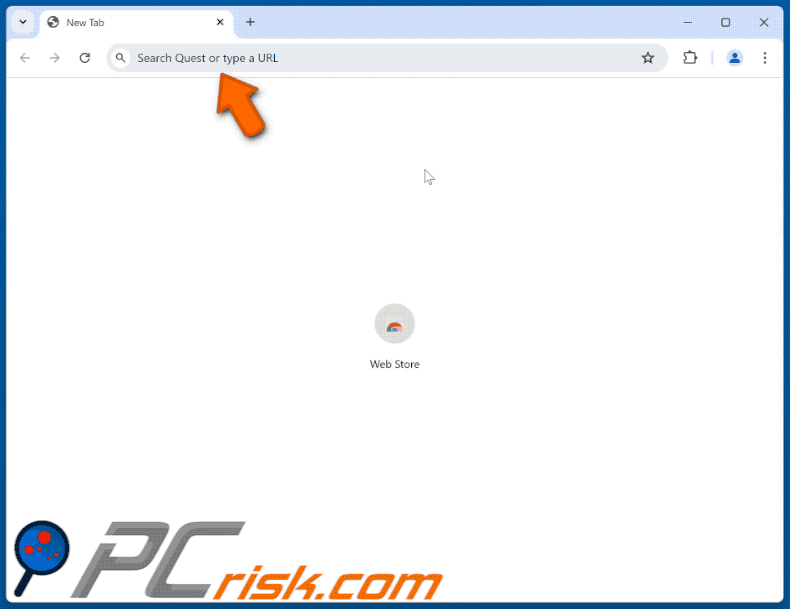
Toestemmingen gevraagd door Searchisty browser hijacker:
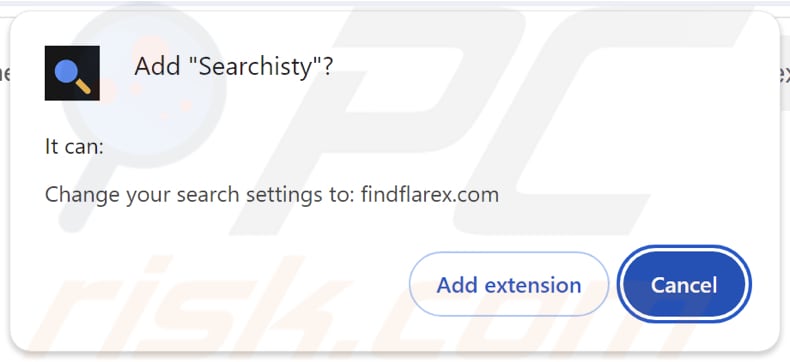
Searchisty's beschrijving:
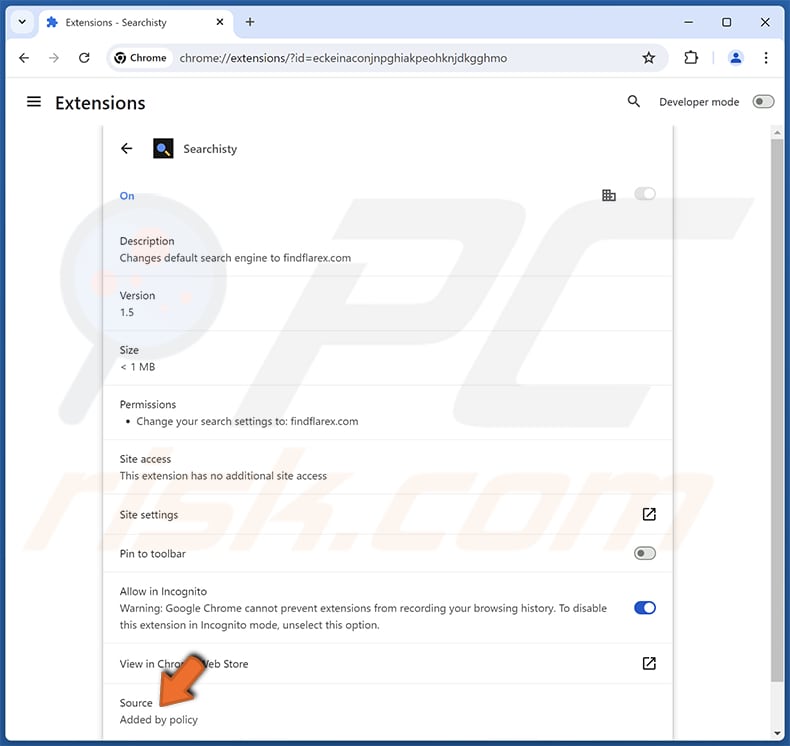
Onmiddellijke automatische malwareverwijdering:
Handmatig de dreiging verwijderen, kan een langdurig en ingewikkeld proces zijn dat geavanceerde computer vaardigheden vereist. Combo Cleaner is een professionele automatische malware verwijderaar die wordt aanbevolen om malware te verwijderen. Download het door op de onderstaande knop te klikken:
▼ DOWNLOAD Combo Cleaner
De gratis scanner controleert of uw computer geïnfecteerd is. Om het volledige product te kunnen gebruiken moet u een licentie van Combo Cleaner kopen. Beperkte proefperiode van 7 dagen beschikbaar. Combo Cleaner is eigendom van en wordt beheerd door Rcs Lt, het moederbedrijf van PCRisk. Lees meer. Door het downloaden van software op deze website verklaar je je akkoord met ons privacybeleid en onze algemene voorwaarden.
Snelmenu:
- Wat is Searchisty?
- STAP 1. Verwijder de toepassing Searchisty via het Configuratiescherm.
- STAP 2. Verwijder Searchisty browser hijacker uit Google Chrome.
- STAP 3. Verwijder findflarex.com startpagina en standaard zoekmachine uit Mozilla Firefox.
- STAP 4. Verwijder findflarex.com omleiding uit Safari.
- STAP 5. Schurkachtige plug-ins verwijderen uit Microsoft Edge.
Searchisty browser hijacker verwijderen:
Windows 10 gebruikers:

Klik rechts in de linkerbenedenhoek, in het Snelle Toegang-menu selecteer Controle Paneel. In het geopende schem kies je Programma's en Toepassingen.
Windows 7 gebruikers:

Klik Start ("het Windows Logo" in de linkerbenedenhoek van je desktop), kies Controle Paneel. Zoek naar Programma's en toepassingen.
macOS (OSX) gebruikers:

Klik op Finder, in het geopende scherm selecteer je Applicaties. Sleep de app van de Applicaties folder naar de Prullenbak (die zich in je Dock bevindt), klik dan rechts op het Prullenbak-icoon en selecteer Prullenbak Leegmaken.
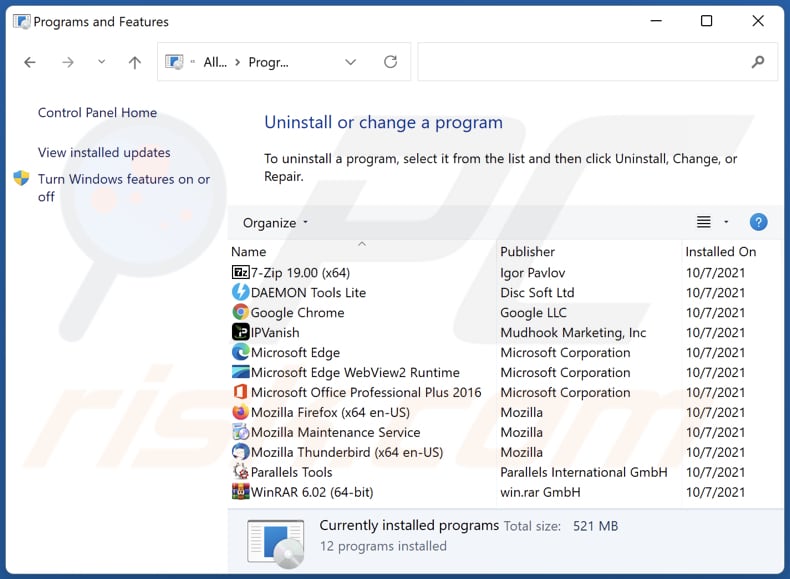
In het venster met verwijderingsprogramma's: zoek naar recentelijk geïnstalleerde verdachte toepassingen, selecteer deze en klik op "Verwijderen" of "Uninstall".
Nadat u de mogelijk ongewenste toepassingen (die browseromleidingen naar de website findflarex.com veroorzaken) hebt verwijderd, scant u uw computer op resterende ongewenste onderdelen. Gebruik de aanbevolen malwareverwijderingssoftware om uw computer te scannen.
Searchisty browser hijacker verwijderen uit internetbrowsers:
Video die laat zien hoe je browseromleidingen verwijdert:
 Verwijder schadelijke extensies uit Google Chrome:
Verwijder schadelijke extensies uit Google Chrome:
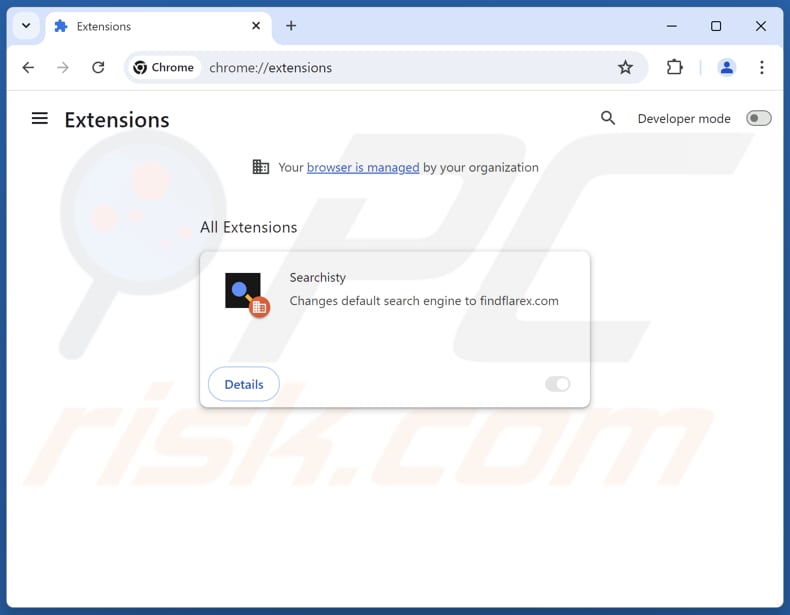
Klik op het Chrome-menupictogram ![]() (in de rechterbovenhoek van Google Chrome), selecteer "Extensies" en klik op "Extensies beheren". Zoek "Searchisty" en andere recentelijk geïnstalleerde verdachte extensies, selecteer deze items en klik op "Verwijderen".
(in de rechterbovenhoek van Google Chrome), selecteer "Extensies" en klik op "Extensies beheren". Zoek "Searchisty" en andere recentelijk geïnstalleerde verdachte extensies, selecteer deze items en klik op "Verwijderen".
Wijzig uw startpagina:
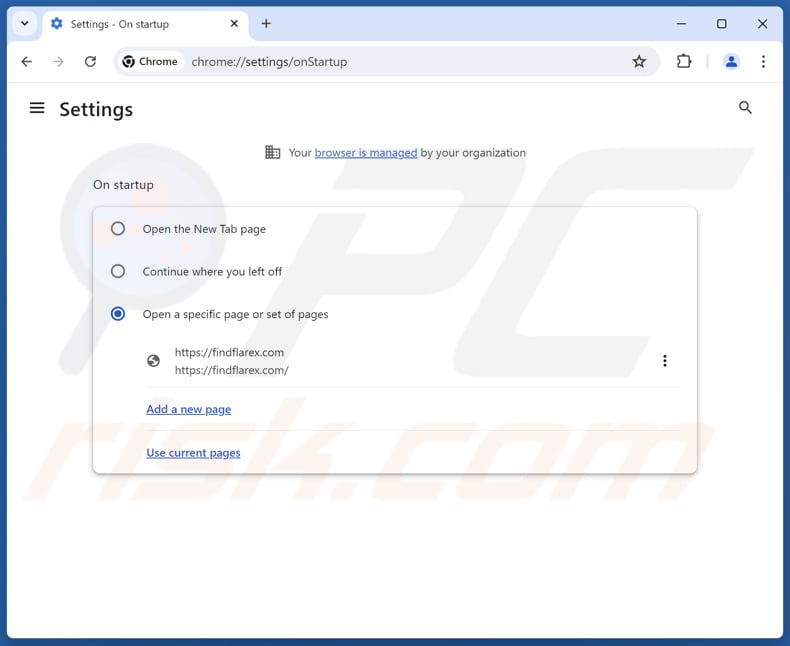
Klik op het Chrome-menupictogram ![]() (in de rechterbovenhoek van Google Chrome), selecteer "Instellingen". Schakel "Searchisty" uit in de sectie "Bij opstarten", zoek naar een browser hijacker URL (hxxp://www.findflarex.com) onder de optie "Een specifieke of set pagina's openen". Als deze aanwezig is, klik dan op het pictogram met de drie verticale stippen en selecteer "Verwijderen".
(in de rechterbovenhoek van Google Chrome), selecteer "Instellingen". Schakel "Searchisty" uit in de sectie "Bij opstarten", zoek naar een browser hijacker URL (hxxp://www.findflarex.com) onder de optie "Een specifieke of set pagina's openen". Als deze aanwezig is, klik dan op het pictogram met de drie verticale stippen en selecteer "Verwijderen".
Uw standaardzoekmachine wijzigen:
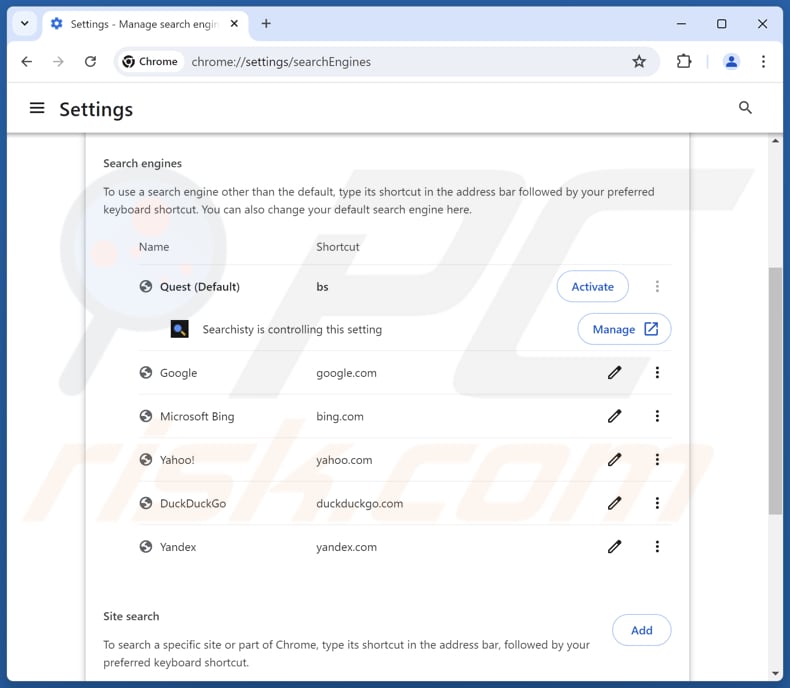
Uw standaardzoekmachine wijzigen in Google Chrome: Klik op het Chrome-menupictogram ![]() (in de rechterbovenhoek van Google Chrome), selecteer "Instellingen", klik in de sectie "Zoekmachine" op "Zoekmachines beheren...", zoek in de geopende lijst naar "findflarex.com", klik op de drie verticale stippen in de buurt van deze URL en selecteer "Verwijderen".
(in de rechterbovenhoek van Google Chrome), selecteer "Instellingen", klik in de sectie "Zoekmachine" op "Zoekmachines beheren...", zoek in de geopende lijst naar "findflarex.com", klik op de drie verticale stippen in de buurt van deze URL en selecteer "Verwijderen".
- Als u problemen blijft houden met browseromleidingen en ongewenste advertenties - Google Chrome resetten.
Optionele methode:
Als je problemen hebt met het verwijderen van searchisty doorsturen, reset dan de instellingen van je Google Chrome browser. Klik op het Chrome menu icoon ![]() (in de rechterbovenhoek van Google Chrome) en selecteer Instellingen. Scroll naar onder. Klik op de link Geavanceerd....
(in de rechterbovenhoek van Google Chrome) en selecteer Instellingen. Scroll naar onder. Klik op de link Geavanceerd....

Nadat je helemaal naar benden hebt gescrolld klik je op Resetten (Instellingen terugzetten naar de oorspronkelijke standaardwaarden)-knop.

In het geopende scherm, bevestig dat je de Google Chrome instellingen wilt resetten door op de 'resetten'-knop te klikken.

 Verwijder schadelijke extensies uit Mozilla Firefox:
Verwijder schadelijke extensies uit Mozilla Firefox:
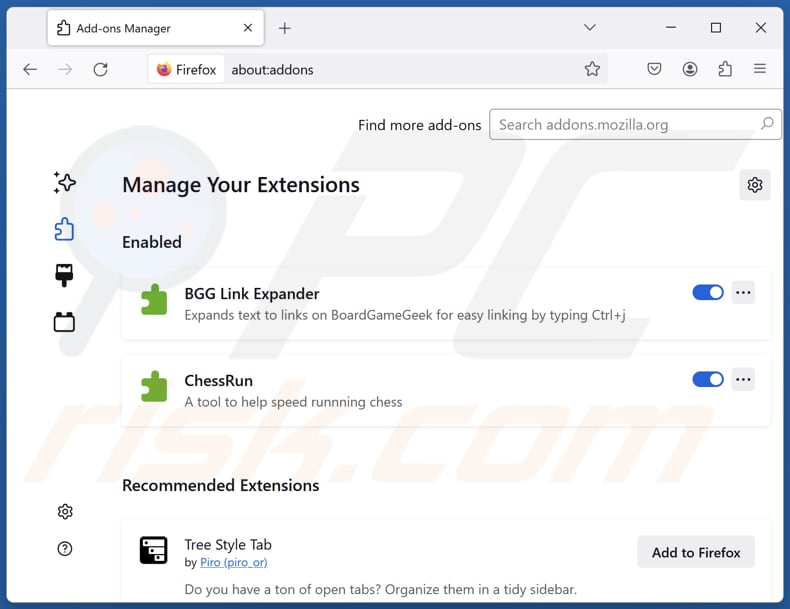
Klik op het Firefox-menu ![]() (in de rechterbovenhoek van het hoofdvenster), selecteer "Add-ons en thema's". Klik op "Extensies", zoek in het geopende venster naar "Searchisty" en alle recentelijk geïnstalleerde verdachte extensies, klik op de drie puntjes en klik vervolgens op "Verwijderen".
(in de rechterbovenhoek van het hoofdvenster), selecteer "Add-ons en thema's". Klik op "Extensies", zoek in het geopende venster naar "Searchisty" en alle recentelijk geïnstalleerde verdachte extensies, klik op de drie puntjes en klik vervolgens op "Verwijderen".
Uw startpagina wijzigen:
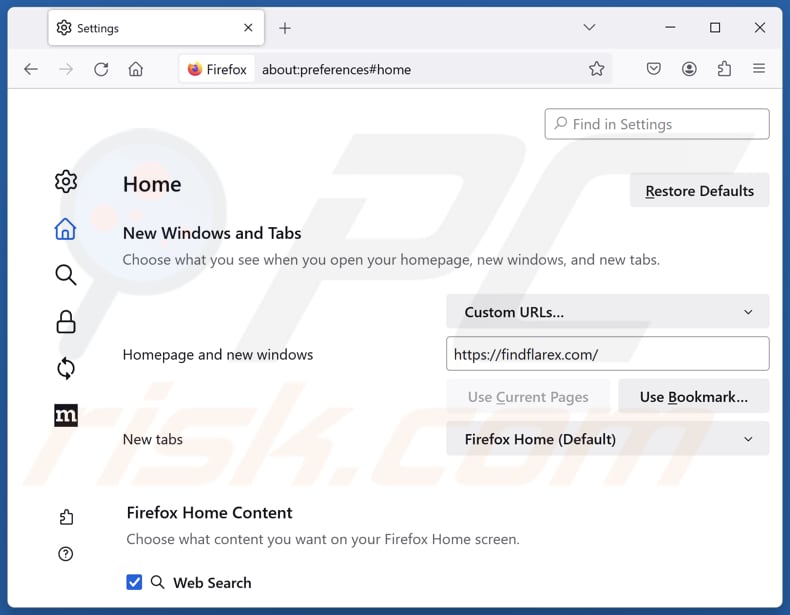
Om uw startpagina opnieuw in te stellen, klikt u op het Firefox-menu ![]() (in de rechterbovenhoek van het hoofdvenster) en selecteert u vervolgens "Instellingen". In het geopende venster schakelt u "Searchisty" uit, verwijdert u hxxp://findflarex.com en voert u uw voorkeursdomein in, dat telkens wordt geopend wanneer u Mozilla Firefox opstart.
(in de rechterbovenhoek van het hoofdvenster) en selecteert u vervolgens "Instellingen". In het geopende venster schakelt u "Searchisty" uit, verwijdert u hxxp://findflarex.com en voert u uw voorkeursdomein in, dat telkens wordt geopend wanneer u Mozilla Firefox opstart.
Wijzig uw standaardzoekmachine:
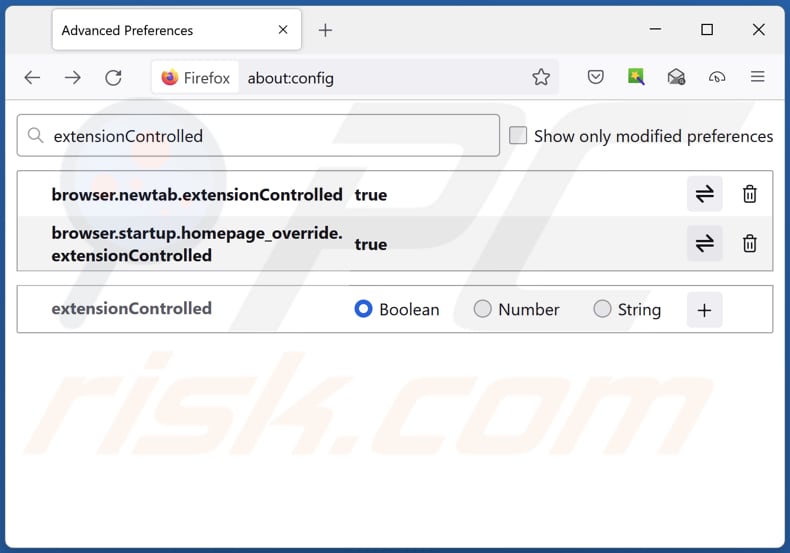
Typ in de URL-adresbalk "about:config" en druk op Enter. Klik op "Accepteer het risico en ga verder".
Typ in de zoekfilter bovenaan: "extensionControlled". Stel beide resultaten in op "false" door te dubbelklikken op elk item of door te klikken op de knop ![]() .
.
Optionele methode:
Computergebruikers die problemen blijven hebben met het verwijderen van searchisty doorsturen kunnen de Mozilla Firefox instellingen naar standaard herstellen.
Open Mozilla Firefox, in de rechterbovenhoek van het hoofdvenster klik je op het Firefox menu ![]() , in het geopende keuzemenu kies je het Open Help Menu-icoon
, in het geopende keuzemenu kies je het Open Help Menu-icoon ![]()

Klik dan op Probleemoplossing-informatie.

In het geopende scherm klik je op de Firefox Herstellen knop.

In het geopende scherm bevestig je dat je de Mozilla Firefox instellingen naar Standaard wil herstellen door op de Herstellen-knop te klikken.

 Verwijder kwaadaardige extensies uit Safari:
Verwijder kwaadaardige extensies uit Safari:

Verzeker je ervan dat je Safari browser actief is en klik op het Safari menu, selecteer dan Voorkeuren…

In het Voorkeuren-venster selecteer je de Extensies-tab. Zoek alle recent geïnstalleerde en verdachte extensies en verwijder deze.

In het voorkeuren-venster selecteer je het Algemeen-tabblad en verzeker je je ervan dat je startpagina staat ingesteld op de URL van je voorkeur, als het gewijzigd werd door een browser hijacker kan je dit hier terug aanpassen.

In het voorkeuren-venster selecteer je het Zoeken-tabblad en verzeker je je ervan dat je favoriete internet-zoekmachine geselecteerd werd.
Optionele methode:
Verzeker je ervan dat je Safari browser actief is en klik op het Safari-menu. In het keuzemenu selecteer je Geschiedenis en Website Data verwijderen…

In het geopende scherm seleceer je alle geschiedenis en klik je op de Geschiedenis Verwijderen-knop.

 Kwaadaardige extensies verwijderen uit Microsoft Edge:
Kwaadaardige extensies verwijderen uit Microsoft Edge:

Klik op het Edge menu-icoon ![]() (in de rechterbovenhoek van Microsoft Edge), selecteer "Extensies". Zoek naar recent geïnstalleerde en verdachte browser add-ons, en verwijder ze.
(in de rechterbovenhoek van Microsoft Edge), selecteer "Extensies". Zoek naar recent geïnstalleerde en verdachte browser add-ons, en verwijder ze.
De startpagina en nieuwe tabbladen wijzigen:

Klik op het Edge menu-icoon ![]() (in de rechterbovenhoek van Microsoft Edge), selecteer "Instellingen". In het onderdeel "Bij het opstarten" zoekt u de naam van de browserkaper en klikt u op "Uitschakelen".
(in de rechterbovenhoek van Microsoft Edge), selecteer "Instellingen". In het onderdeel "Bij het opstarten" zoekt u de naam van de browserkaper en klikt u op "Uitschakelen".
Uw standaard zoekmachine wijzigen:

Om uw standaard zoekmachine te wijzigen in Microsoft Edge: klik op het Edge menu-icoon ![]() (in de rechterbovenhoek van Microsoft Edge), selecteer "Privacy en diensten", scroll naar onder en selecteer "Adresbalk". In het onderdeel "Zoekmachines gebruikt in de zoekbalk" zoekt u de naam van de ongewenste zoekmachine. Als u die hebt gevonden klikt u op de "Uitschakelen"-knop daarnaast. U kunt ook klikken op "Zoekmachines beheren", om in het geopende menu de ongewenste zoekmachine terug te vinden. Klik op het puzzel-icoon
(in de rechterbovenhoek van Microsoft Edge), selecteer "Privacy en diensten", scroll naar onder en selecteer "Adresbalk". In het onderdeel "Zoekmachines gebruikt in de zoekbalk" zoekt u de naam van de ongewenste zoekmachine. Als u die hebt gevonden klikt u op de "Uitschakelen"-knop daarnaast. U kunt ook klikken op "Zoekmachines beheren", om in het geopende menu de ongewenste zoekmachine terug te vinden. Klik op het puzzel-icoon ![]() daarnaast en selecteer "Uitschakelen".
daarnaast en selecteer "Uitschakelen".
Optionele methode:
Als u problemen bljft ondervinden met het verwijderen van de searchisty doorsturen, herstel dan uw Microsoft Edge browserinstellingen. Klik op het Edge menu-icoon ![]() (in de rechterbovenhoek van Microsoft Edge) en selecteer Instellingen.
(in de rechterbovenhoek van Microsoft Edge) en selecteer Instellingen.

In het geopende menu selecteert u Opnieuw instellen.

Selecteer Instellingen naar hun standaardwaarden herstellen. In het geopende scherm bevestigt u dat u de Microsoft Edge-instellingen naar hun standaardwaarden wilt herstellen door op de knop Opnieuw instellen te klikken.

- Als dit niet helpt, volg dan deze alternatieve instructies waarin wordt uitgelegd hoe de Microsoft Edge browser te herstellen.
Samenvatting:
 Een browser hijacker is een soort adware die de instellingen van de internetbrowsers van gebruikers wijzigt door de startpagina en standaard zoekmachine toe te wijzen aan een ongewenste website. Meestal infiltreert dit soort adware de besturingssystemen van de gebruiker via gratis software downloads. Als je download beheerd wordt door een download cliënt, verzeker je er dan van de installatie van geadverteerde werkbalken of applicaties te weigeren als deze je startpagina of standaard zoekmachine willen wijzigen.
Een browser hijacker is een soort adware die de instellingen van de internetbrowsers van gebruikers wijzigt door de startpagina en standaard zoekmachine toe te wijzen aan een ongewenste website. Meestal infiltreert dit soort adware de besturingssystemen van de gebruiker via gratis software downloads. Als je download beheerd wordt door een download cliënt, verzeker je er dan van de installatie van geadverteerde werkbalken of applicaties te weigeren als deze je startpagina of standaard zoekmachine willen wijzigen.
Hulp bij de verwijdering:
Als je problemen ervaart bij het verwijderen van searchisty doorsturen uit je internet browsers, vraag dan om hulp in ons malware verwijderingsforum.
Post een commentaar:
Als je bijkomende informatie hebt over searchisty doorsturen of z'n verwijdering, gelieve dan je kennis te delen in de onderstaande commentaren.
Bron: https://www.pcrisk.com/removal-guides/30401-searchisty-browser-hijacker
Veelgestelde Vragen (FAQ)
Wat is het doel van het dwingen van gebruikers om de website findflarex.com te bezoeken?
Het doel van het dwingen van gebruikers om de website findflarex.com te bezoeken, wat een nepzoekmachine is, is om verkeer naar de site te genereren. Meer verkeer kan worden gebruikt om meer inkomsten te genereren.
Is het bezoeken van findflarex.com een bedreiging voor mijn privacy?
Valse zoekmachines zoals findflarex.com kunnen surfgewoonten, zoekopdrachten, IP-adressen en andere informatie verzamelen zonder toestemming van de gebruiker. Het bezoeken en gebruiken van deze zoekmachines kan dus de privacy in gevaar brengen.
Hoe is een browser hijacker mijn computer binnengedrongen?
Gebruikers laten hun webbrowsers vaak onbewust kapen wanneer ze gratis of twijfelachtige programma's installeren, omdat browser hijackers als optionele aanbiedingen worden meegeleverd tijdens de installatie. Browserkapers kunnen ook browsers infiltreren via misleidende advertenties, valse software-updates, onbetrouwbare websites, P2P-netwerken, onofficiële app-winkels en meldingen van onbetrouwbare bronnen.
Zal Combo Cleaner me helpen om Searchisty browser hijacker te verwijderen?
Combo Cleaner scant en verwijdert browser-hijacking toepassingen effectief van uw computer. Handmatige verwijdering kan het probleem niet volledig oplossen, vooral als er meerdere browser-hijackers aanwezig zijn en elkaar opnieuw kunnen installeren. In sommige gevallen kunnen bepaalde instellingen niet worden gewijzigd totdat alle browser hijackers tegelijkertijd zijn verwijderd.
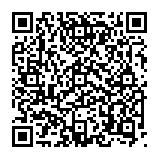
▼ Toon discussie